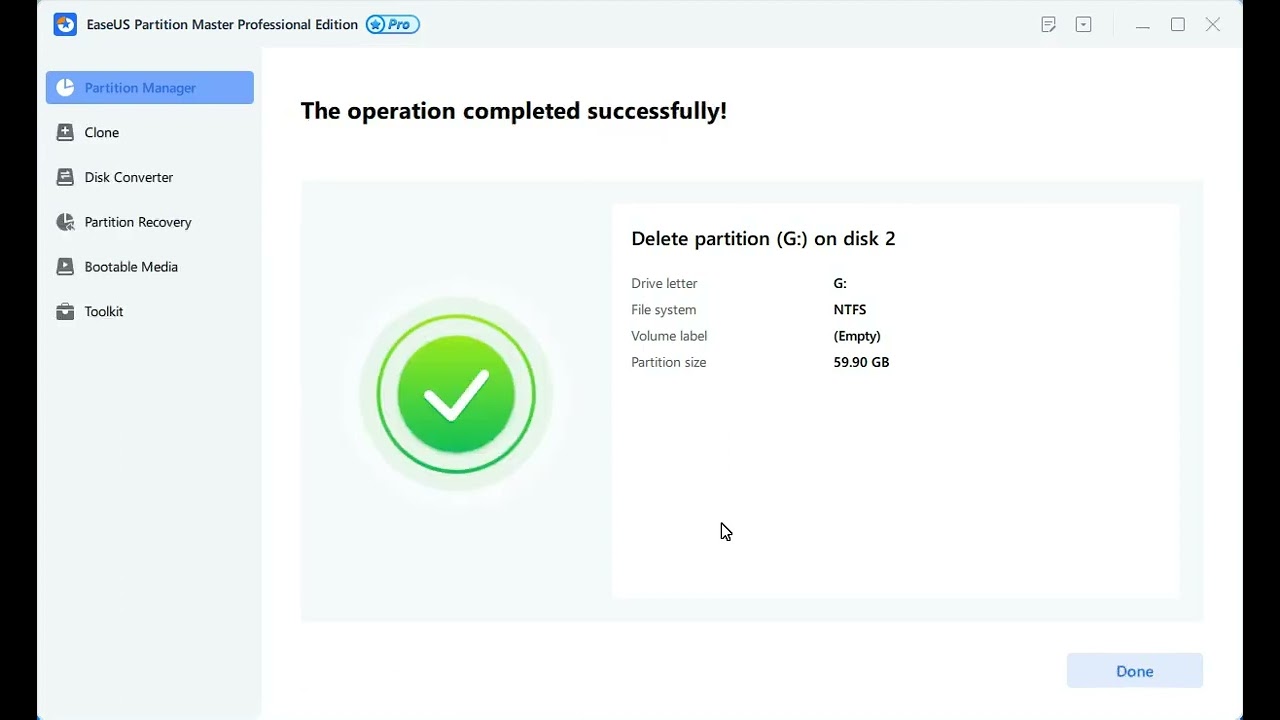Gesamte Downloads
Hauptinhalt
Über den Autor
Aktuelle Themen
Wichtigste Erkenntnisse
- Lernen Sie eine A-Z Anleitung über die Löschung der Partition mit Diskpart.
- Für Benutzer, die nicht technisch versiert sind, gibt es eine weitere kostenlose Alternative - EaseUS Partition Master.
- Lesezeit: 3 Min.
Wann brauchen Sie "Partitionen mit Diskpart erzwungen löschen"?
Mit Diskpart können Sie nur Datenpartitionen löschen.Wie Sie Systemgeschützten Partition löschen möchten, müssen Sie den Befehl "delete partition override" verwenden, um Diskpart zum Löschen einer Partition zu zwingen. Dies ist normalerweise nur notwendig, wenn die Partition beschädigt ist oder nicht mit dem Standardbefehl "Partition löschen" gelöscht werden kann.
Wie verwendet man den Diskpart-Befehl, um Partitionen erzwungen zu löschen?
- Warnung
- Seien Sie bitte vorsichtig bei der Eingabe der folgenden Befehle, insbesondere bei der Auswahl der richtigen Partitionsnummer. Das erzwungene Löschen der Partition löscht alle Daten auf der Partition. Legen Sie zuerst eine Sicherungskopie Ihrer Daten an, um unerwarteten Datenverlust zu vermeiden, wenn Sie ein Anfänger bei der Ausführung von CMD sind.
Wie kann man eine Partition mit Diskpart zwangsweise löschen? Folgen Sie den Schritten:
Schritt 1. Öffnen Sie das Feld Ausführen durch Drücken der Tastenkombination Windows + R. Geben Sie cmd ein und klicken Sie auf OK.
Schritt 2. Geben Sie diskpart ein und drücken Sie die Eingabetaste.
Schritt 3. Geben Sie list disk ein und drücken Sie Enter. (Es werden alle an Ihren Computer angeschlossenen Festplatten angezeigt.)
Schritt 4. Geben Sie select disk x ein und drücken Sie Enter. (X entspricht der Nummer Ihres Datenträgers. Ersetzen Sie es durch die richtige Nummer).
Schritt 5. Geben Sie list partition ein und drücken Sie Enter. (Es werden alle Partitionen unter der Festplatte angezeigt.)
Schritt 6. Überprüfen Sie die gewünschte Partition. Geben Sie Partition X auswählen ein und drücken Sie Enter. (Geben Sie die Nummer der X-Partition ein, z. B. Partition 1 auswählen).
Schritt 7. Geben Sie delete partition override ein und drücken Sie Enter.
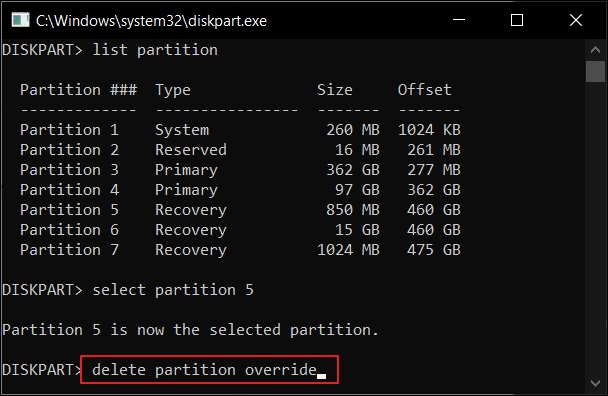
Sobald der nächste Schritt angezeigt wird "Diskpart hat die ausgewählte Partition erfolgreich gelöscht."
Schritt 8. Geben Sie exit ein und drücken Sie die Enter-Taste, um Diskpart zu schließen.
Diskpart-Befehle können für unerfahrene Benutzer schwierig sein. Teilen Sie also die detaillierte Anleitung, um mehr zu helfen.
Das Fazit
Diskpart ist ein Festplattenpartitionierungstool, das in Windows integriert ist. Es kann verwendet werden, um Partitionen auf Festplatten zu erstellen, zu löschen und zu formatieren. Eine der nützlichsten Funktionen von Diskpart ist die Möglichkeit, Partitionen zu löschen, die sonst nur schwer zu entfernen sind, wie z. B. versteckte oder geschützte Partitionen. Wenn Sie Diskpart zum Löschen einer Partition verwenden, können Sie die Option "Erzwingen" verwenden, um eventuell auftretende Fehler oder Warnungen zu ignorieren. Um Ihre Daten zu schützen, ist EaseUS Partition Master eine kostenlose Alternative, um Partitionen problemlos zu löschen.
Häufig gestellte Fragen über Partition Löschen
Dieser Teil behandelt einige spezifische Fragen zum Löschen der Partition durch Diskpart.
Wie kann ich eine Partition zwangsweise löschen?
Um das Löschen einer Partition zu erzwingen, müssen Sie einen Festplattenpartitionsmanager verwenden. Dies kann entweder über das Windows-Tool Datenträgerverwaltung oder ein Programm eines Drittanbieters (EaseUS Partition Master) erfolgen. Sobald Sie den Festplattenpartitionsmanager geöffnet haben, müssen Sie die zu löschende Partition auswählen und dann auf die Schaltfläche "Löschen" klicken. Dies sollte die Partition zwangsweise löschen und von Ihrem Computer entfernen.
Wie lösche ich eine Diskpart-Partition?
Schritt 1. Geben Sie CMD in das Suchfeld ein und öffnen Sie die Eingabeaufforderung.
Schritt 2. Geben Sie die Befehle ein und drücken Sie die Eingabetaste nach der Eingabe jedes Befehls:
- Diskette
- Listendatenträger
- Nummer des Datenträgers auswählen (z. B. Datenträger 1 auswählen, Datenträger 2 auswählen).
- sauber
Diskpart hat den Datenträger erfolgreich bereinigt.
Wie kann ich eine Partition in Windows 10 zwangsweise löschen?
Klicken Sie unten links in der Taskleiste mit der rechten Maustaste auf die Schaltfläche "Start". Wählen Sie "Datenträgerverwaltung" aus der Liste, öffnen Sie sie, klicken Sie mit der rechten Maustaste auf die Partition, die Sie löschen möchten, und wählen Sie "Datenträger löschen".
Wie kann ich eine Partition mit einem zwangsgeschützten Parameter löschen?
So löschen Sie eine Partition mit einem zwangsgeschützten Parameter:
Öffnen Sie die Eingabeaufforderung und geben Sie die folgenden Befehle ein:
- Diskette
- Listendatenträger
- Laufwerk X auswählen
- Listenaufteilung
- Partition X auswählen
- Partition löschen überschreiben
- Ausgang
Wie wir Ihnen helfen können
Über den Autor
Mako
Nach dem Studium der Germanistik ist Mako seit 2013 Teil des EaseUS-Teams und hat sich in den letzten 11 Jahren intensiv mit Software-Themen beschäftigt. Der Schwerpunkt liegt auf Datenrettung, Datenmanagement, Datenträger-Verwaltung und Multimedia-Software.
Produktbewertungen
-
Mit „Easeus Partition Master“ teilen Sie Ihre Festplatte in zwei oder mehr Partitionen auf. Dabei steht Ihnen die Speicherplatzverteilung frei.
Mehr erfahren -
Der Partition Manager ist ein hervorragendes Tool für alle Aufgaben im Zusammenhang mit der Verwaltung von Laufwerken und Partitionen. Die Bedienung ist recht einfach und die Umsetzung fehlerfrei.
Mehr erfahren -
"Easeus Partition Master" bietet Ihnen alles, was Sie zum Verwalten von Partitionen brauchen, egal ob Sie mit einem 32 Bit- oder 64 Bit-System unterwegs sind.
Mehr erfahren
Verwandete Artikel
-
Wie überprüfe ich, ob mein Computer UEFI oder BIOS verwendet?
![author icon]() Katrin/2025/05/21
Katrin/2025/05/21
-
lässt sich nicht verkleinern [Gründe und Lösungen]
![author icon]() Maria/2025/06/10
Maria/2025/06/10
-
So können Sie nicht funktionierende Toshiba Festplatte reparieren [11 Lösungen]
![author icon]() Mako/2025/05/21
Mako/2025/05/21
-
PS3 Nicht genug Speicherplatz im Systemspeicher - So können Sie PS3 Speicher erweitern
![author icon]() Markus/2025/05/21
Markus/2025/05/21